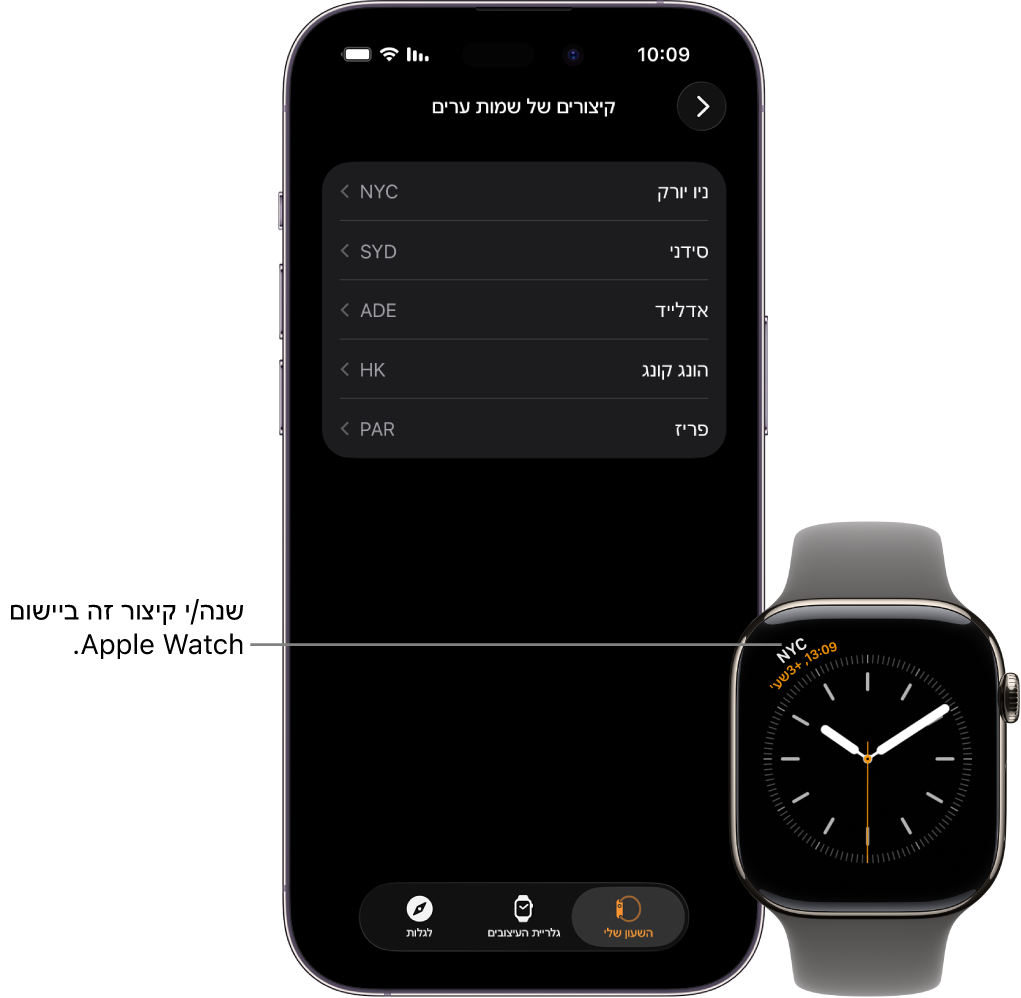המדריך למשתמש ב-Apple Watch
- ברוכים הבאים
- מה חדש
- ריצה עם ה-Apple Watch
-
- שעונים מעוררים
- ספרי שמע
- חמצן בדם
- מחשבון
- לוח שנה
- מצלמה בשלט רחוק
- אק״ג
- תרופות
- Memoji
- זיהוי מוזיקה
- News
- מתנגן כעת
- שלט רחוק
- קיצורים
- צפירה
- מניות
- שעון עצר
- גאות ושפל
- ספירות לאחור
- שימוש ביישום ״טיפים״
- תרגום
- מדדים
- תזכורות קוליות
- ווקי-טוקי
- שעון עולמי
- זכויות יוצרים וסימנים מסחריים
״שעון עולמי״ ב‑Apple Watch מאפשר לך לראות את השעה במקומות אחרים בעולם
השתמש/י ביישום ״שעון עולמי״ ב‑Apple Watch כדי לבדוק מה השעה בערים שונות בעולם.
Siri: ניתן לשאול את Siri משהו כמו ״מה השעה עכשיו באוקלנד?״ מידע נוסף: בקשה מ-Siri למצוא מידע.
הוסף/י והסר/י ערים ב״שעון עולמי״
לעבור ל היישום ״שעון עולמי״
 ב‑Apple Watch.
ב‑Apple Watch.להקיש על
 , ואז על
, ואז על  .
.הקש/י על שם העיר כדי להוסיף אותה אל ״שעון עולמי״.
כדי להסיר עיר מהרשימה, יש להחליק ימינה על שם העיר ברשימה ואז להקיש על ![]() .
.
הערים שתוסיף/י ב‑iPhone יופיעו ב״שעון עולמי״ ב‑Apple Watch.
בדוק/י את השעה בעיר אחרת
לעבור ל היישום ״שעון עולמי״
 ב‑Apple Watch.
ב‑Apple Watch.יש להקיש על
 , ואז לסובב את ה‑Digital Crown או לבצע מחוות החלקה כדי לגלול ברשימה.
, ואז לסובב את ה‑Digital Crown או לבצע מחוות החלקה כדי לגלול ברשימה.יש להקיש על עיר כלשהי כדי לראות מידע נוסף, כמו שעת זריחה ושקיעה.
כדי לשנות את השעה בעיר מסוימת ולהשוות אותה עם מיקומך הנוכחי, מסובבים את ה-Digital Crown.
לאחר שסיימת, להקיש על
 כדי לחזור לרשימת הערים.
כדי לחזור לרשימת הערים.
אם ישנה עיר מסוימת שחשוב לך לראות תמיד את השעה בה, אפשר להוסיף תצוגה של שעון העולמי לעיצוב השעון ולבחור את העיר שברצונך להציג.

שנה/י את קיצורי שמות הערים
ניתן לשנות את הקיצורים שמשמשים לערים ב-Apple Watch.
לפתוח את היישום Apple Watch ב‑iPhone.
להקיש על ״השעון שלי״, על ״שעון״ ואז על ״קיצורים של שמות ערים״.
הקש/י על עיר כדי לשנות את הקיצור שלה.